Elektronische Signatur
Die durch das Modul der elektronischen Signatur bereitgestellte elektronische Signatur erweitert die vielseitigen Workflows von M-Files: Der Statuswechsel kann mit einem Benutzernamen zertifiziert werden. Diese Funktion kann ohne Weiteres verwendet werden, um beispielsweise die Genehmigung von Dokumenten zu bestätigen.
Das Modul für die elektronische Signatur kann separat erworben werden. Dieses Modul umfasst Erweiterungen für die Ereignisprotokollierung sowie Funktionen zur Handhabung von elektronischen Signaturen. Weitere Informationen finden Sie im Abschnitt Elektronische Signaturen und Regelkonformität.
Elektronische Signatur für Workflow-Statuswechsel
- Einen Wechsel in Graphischer Workflow-Designer auswählen.
- Auf Statuswechsel bearbeiten im linken Aufgabenbereich klicken.
- Zur Elektronische Signatur Registerkarte gehen.
Sie sollten nun die Elektronische Signatur Registerkarte eines Statuswechsels sehen.
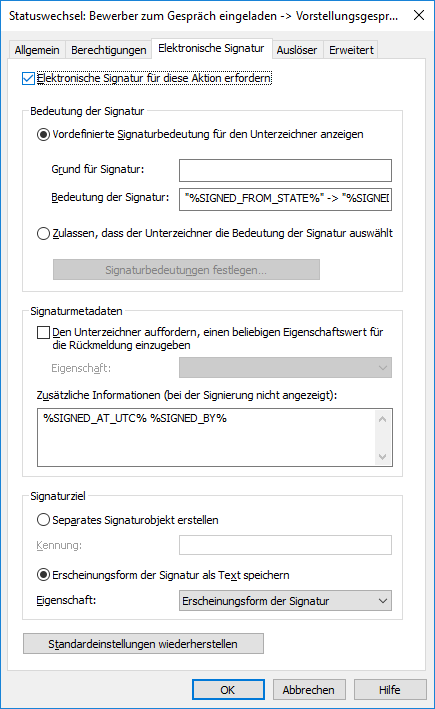
Die Registerkarte "Elektronische Signatur" für Statuswechsel.
Die Option Elektronische Signatur für diesen Statuswechsel erfordern aktivieren, um die Optionen ändern zu können.
Bedeutung der Signatur
Die Bedeutung der Signatur Optionen ermöglicht es Ihnen entweder einen vordefinierten Signaturgrund resp. Bedeutungspaar auszuwählen oder mehrere Bedeutungen zu definieren, aus denen der Unterzeichner auswählen kann. Der Signaturgrund ist eine kurze Beschreibung in Form eines Titels für die Signatur, wie etwa Genehmigung der Anleitung oder Rechnungsgenehmigung. Die Bedeutung der Signatur ist eine Beschreibung, die es dem Unterzeichner ermöglicht, zu verstehen, was er genehmigt. Die maximale Anzahl Zeichen liegt bei 500, wobei Platzhalter eingesetzt werden können. Die verfügbaren Platzhalter werden aufgelistet unter Platzhalter für die Bedeutung der Signatur und zusätzliche Informationsfelder.
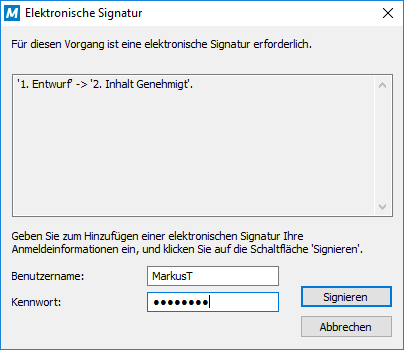
Der Grund und die Bedeutung der Signatur werden als elektronische Signatur-Aufforderung angezeigt.
Signatur-Metadaten
Die elektronische Signatur kann so eingestellt werden, dass der Unterzeichner einen Wert für die ausgewählten Metadateneigenschaften, wie Kommentar hinzufügen muss. Der Text wird entweder für ein getrenntes Signaturobjekt (siehe unten) oder bei Verwendung des Workflows für das Objekt gespeichert. Sie können auch zusätzliche Information in die Weitere Information Textbox einfügen. Die verfügbaren Platzhalter werden aufgelistet unter Platzhalter für die Bedeutung der Signatur und zusätzliche Informationsfelder.
Separates Signaturobjekt erstellen
Wählen Sie diese Option aus, wenn Sie ein neues Objekt für die Signatur erstellen möchten. Das Signaturobjekt ist dann automatisch mit dem Objekt verknüpft, auf das sich der Statuswechsel bezieht.
ID
Die ID hat die Form von Text. Beispielsweise können Sie Einkaufsrechnungsgenehmigung als ID festlegen. Bei der Erstellung des Signaturobjekts stellt die ID ein Teil der Metadaten des Objekts dar. Die Eigenschaft ID kann beispielsweise in Skripten für Statuswechselfunktionen oder in Suchvorgängen zur Personalisierung eines bestimmten Signaturtyps verwendet werden.

Ein Signaturobjekt gibt Auskunft über den Signierenden, das Datum der Signatur, die Bedeutung der Signatur und weitere Elemente.
Erscheinungsform einer Signatur als Text in einer Eigenschaft speichern
Wählen Sie die Eigenschaft aus, mit der die Signatur verknüpft werden soll. Der Inhalt der definierten Signatur wird dann als Eigenschaftswert in den Metadaten des Objekts angezeigt. Die Standardeigenschaft lautet Erscheinungsform der Signatur. Der Textinhalt der Signatureigenschaft besteht aus Grund, Bedeutung und weiteren Informationen für die Signatur.
Sie können auch eine eigene Eigenschaftsdefinition für jede Signatur des entsprechenden Statuswechsels im Workflow erstellen. Dann werden alle erstellten Eigenschaften und deren Signaturinhalt (Erscheinungsform) in den Metadaten der letzten Objektversion angezeigt.
Elektronische Signatur für den Statuswechsel
Wenn eine elektronische Signatur für den Statuswechsel definiert wurde, ist die Signatur vor der Änderung des Status für den Benutzer stets erforderlich. Damit der Status geändert werden kann, muss das Objekt eingecheckt sein. Der Wechsel des Status mit einer Signatur kann nur für jeweils ein Objekt erfolgen. Statuswechsel, die eine elektronische Signatur erfordern, können nur von Benutzern ausgeführt werden, die die Windows-Authentifizierung verwenden. Benutzer fügen dem Statuswechsel eine elektronische Signatur hinzu, indem sie ihre Identifikationsdaten eingeben und sich anmelden. Die elektronische Signatur bezieht sich nicht auf einen elektronischen „Fingerabdruck“.
Platzhalter für die Bedeutung der Signatur und zusätzliche Informationsfelder
Die verfügbaren Platzhalter, die zusammen mit den Feldern Bedeutung der Signatur Zusätzliche Informationen verwendet werden, sind in der nachfolgenden Tabelle aufgelistet.
| Platzhalter | Beschreibung |
|---|---|
| %SIGNED_AT_UTC% | Die koordinierte Weltzeit (UTC) im Zeitpunkt der Unterschrift. |
| %SIGNED_AT_LOCAL% | Die Zeit auf dem Kundencomputer im Zeitpunkt der Unterschrift |
| %SIGNED_AT% | Die Zeit auf dem Server im Zeitpunkt der Unterschrift. |
| %SIGNED_BY% | Der Name des Unterzeichners. |
| %SIGNED_FROM_STATE% | Der Ausgangszustand. |
| %SIGNED_TO_STATE% | Der Zielzustand. |
| %SIGNED_FOR_STATETRANSITION% | Der Titel des Statuswechsels für den die elektronische Signatur erforderlich ist. |
| %SIGNED_BY_WITH_PROXY% | Zeigt den Namen des Unterzeichners sowie den Benutzer an, der die elektronische Signatur der Zuweisung veranlasst hat. Zum Beispiel: "Peter Präsent, im Auftrag von Abraham Absent". |